Windows 10 では、コマンド プロンプトで利用できる展開イメージのサービスと管理 (DISM) コマンドライン ツールを使用して .cab ファイルをインストールできます。その方法は次のとおりです。.cab 拡張子ファイルは、cabinet アーカイブ ファイルを参照しますファイル ライブラリ内の複数のファイルを効率的にパッケージ化および圧縮する形式です。
開発者はしばしばキャビネット ファイルを使用してアプリ インストーラーを構築します。たとえば、Microsoft はこの形式を使用して、Windows 10 などのスタンドアロンの更新プログラムを配布することがあります。
CAB 形式の Windows 10 更新プログラムがある場合は、DISM コマンドライン ツールを使用してデバイスにパッケージをすばやくインストールできます。
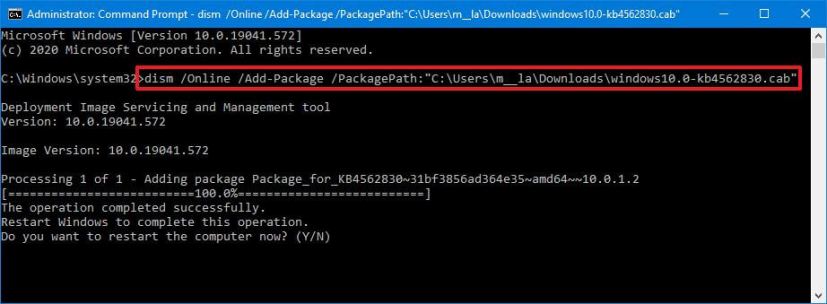
このガイドでは、Windows 10 にキャビネット ファイルをインストールする方法について説明します。
DISM コマンドを使用して CAB ファイルをインストールします
Windows 10 でコマンド プロンプトを使用して.cab ファイルをインストールするには、次の手順に従います。
Command Prompt を検索し、一番上の結果を右クリックして、[管理者として実行] を選択します。
次のコマンドを入力して CAB ファイルをインストールし、Enter を押します: dism/Online/Add-Package/PackagePath:”PATH\TO\CAB”
たとえば、次のコマンドは更新 KB4562830 を Windows 10 にインストールします: dism/Online/Add-Package/PackagePath:”C:\Users\username\Downloads\windows10.0-kb4562830.cab”
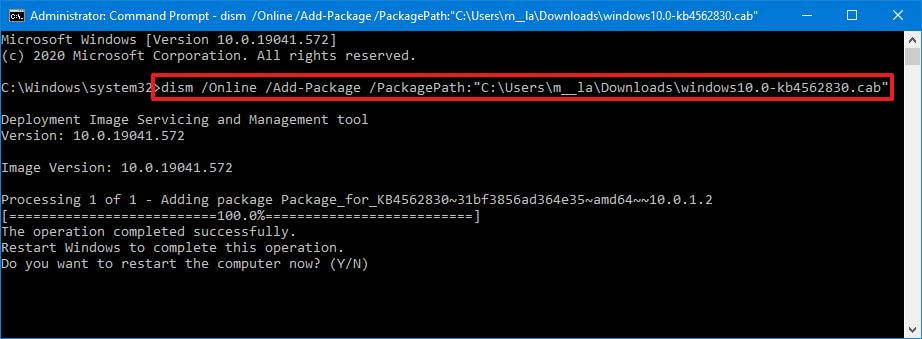 @media only screen and (min-width: 0px) and (min-height: 0px) { div[id^=”bsa-zone_1659356193270-5_123456″] {最小幅: 300px;最小高さ: 250px; @media only screen and (min-width: 640px) and (min-height: 0px) { div[id^=”bsa-zone_1659356193270-5_123456″] { min-width: 120px; } }最小高さ: 600px; } }
@media only screen and (min-width: 0px) and (min-height: 0px) { div[id^=”bsa-zone_1659356193270-5_123456″] {最小幅: 300px;最小高さ: 250px; @media only screen and (min-width: 640px) and (min-height: 0px) { div[id^=”bsa-zone_1659356193270-5_123456″] { min-width: 120px; } }最小高さ: 600px; } }
手順を完了すると、パッケージがコンピュータにインストールされます。これがアップデートの場合、インストールを完了するためにコンピューターの再起動が必要になる場合があります。
Windows 10 で CAB ファイルを抽出する
.cab ファイルを受け取った可能性がありますが、それはありません。インストールしなければならないというわけではありません。一部の開発者は、キャビネット コンテナーを圧縮フォルダーとして使用して、特定のコンテンツを配布する場合があります。
Windows 10 で.cab ファイルを抽出するには、次の手順を使用します。
ファイル エクスプローラーを開きます。 .
キャビネット ファイルのあるフォルダーを参照します。
.cab ファイルをダブルクリックします。
すべてのコンテンツを選択します (“Ctrl + A”).
選択範囲を右クリックし、[抽出] オプションを選択します。
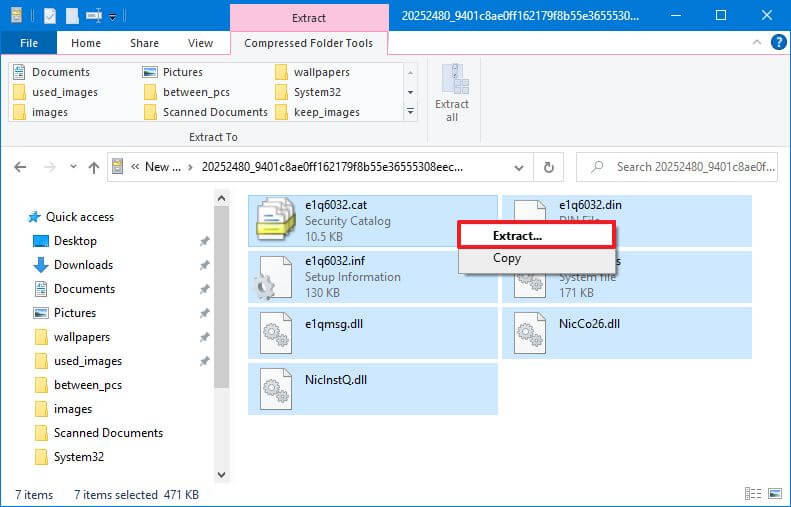
ファイルを抽出するフォルダの宛先を選択します。
[抽出] ボタンをクリックします。
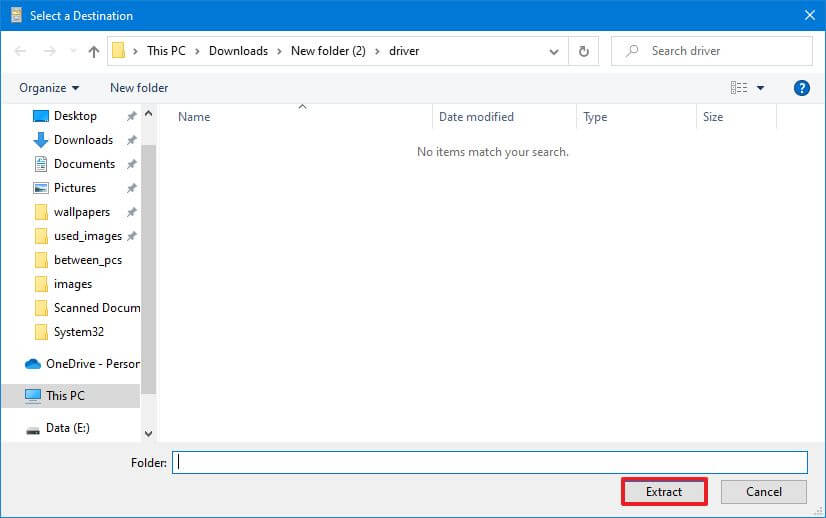
手順を完了したら、ファイルを使用してアプリをインストールできます。新しいドライバーをセットアップするか、システム アップデートを適用します。
ドライバー アップデート用の CAB ファイルをインストール
ドライバーのインストール中に DISM ツールを使用してパッケージをインストールできない場合は、
Windows 10 で.cab ファイルを使用してドライバーを更新するには、次の手順に従います。
開く ファイル エクスプローラー。
アチーブ ファイルのあるフォルダーに移動します。
CAB ファイルをダブルクリックして開きます。
選択します。すべてのコンテンツ (「Ctrl + A」)。
選択を右クリックし、抽出 オプションを選択します。
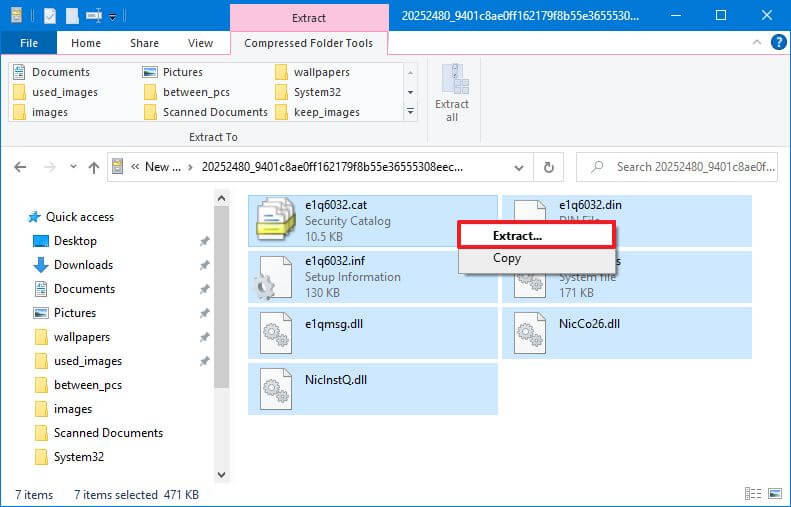
ファイルを抽出するフォルダの保存先を選択します。
[抽出] ボタンをクリックします。
開く開始。
デバイスを右クリックし、[ドライバーの更新] オプションを選択します。
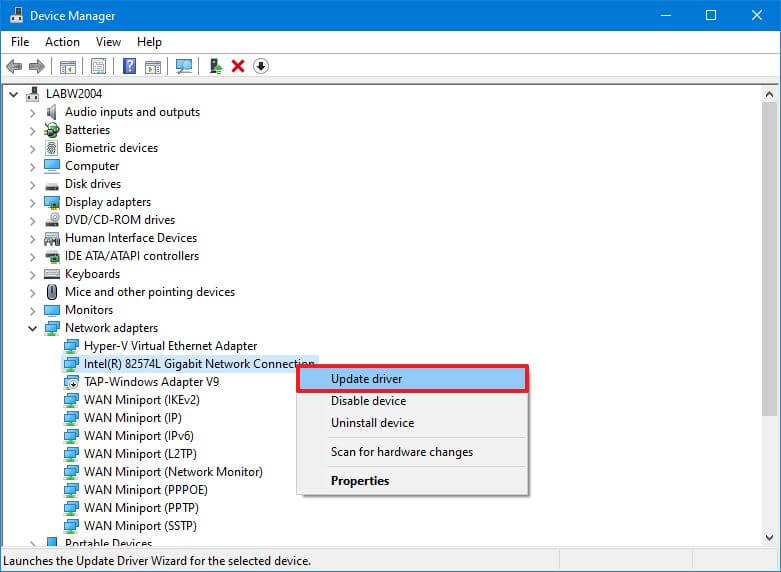
「コンピューターを参照してドライバーを検索する」オプションをクリックします。
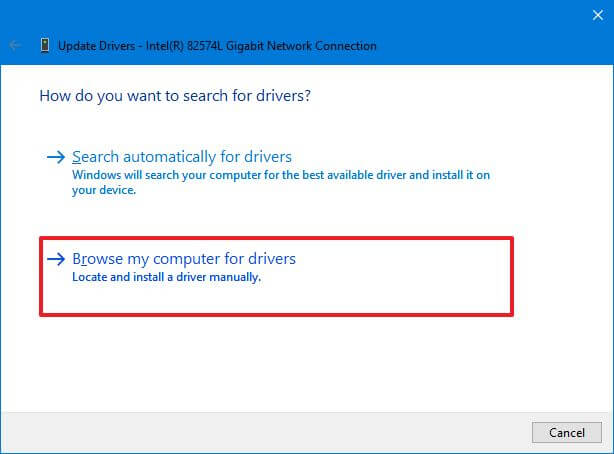
[参照] ボタンをクリックします。
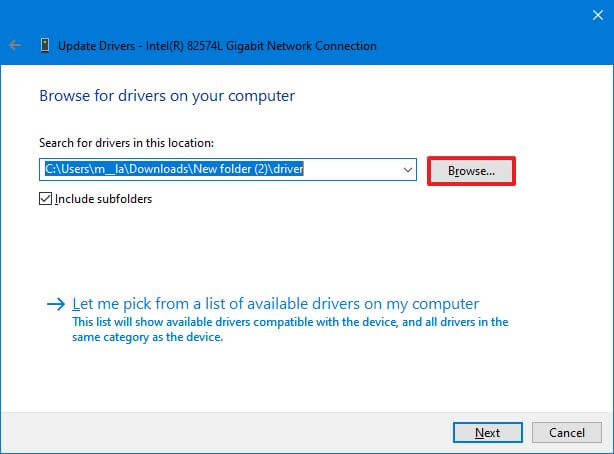
CAB ファイルからファイルを抽出したフォルダーを選択します。
[OK] ボタンをクリックします。
[次へ] ボタンをクリックします。
Cl [閉じる] ボタンをクリックします。
手順を完了すると、デバイス マネージャーがドライバー コンポーネントを検出してインストールし、デバイスをセットアップします。
@media のみの画面と (最小幅: 0px) および (最小高さ: 0px) { div[id^=”bsa-zone_1659356403005-2_123456″] {最小幅: 300px;最小高さ: 250px; @media only screen and (min-width: 640px) and (min-height: 0px) { div[id^=”bsa-zone_1659356403005-2_123456″] { min-width: 300px; } }最小高さ: 250px; } }